'>
Долби аудио је доступан за Виндовс 10. Упркос томе, и даље имате проблема при сусрету након што систем надоградите на Виндовс 10. Најчешћи проблем је што се од вас очекује да инсталирате старију верзију Долби Дигитал Плус. На пример, на свој рачунар сте инсталирали верзију 7.6.3.1, али у поруци о грешци стоји да вам је потребна верзија 7.5.1.1 (грешка би се појавила као на екрану). Овде ћете научити како да решите овај проблем.

До проблема долази зато што је верзија звучног драјвера Долби Дигитал Плус некомпатибилна са верзијом звучног управљачког програма, као што су Реалтек Аудио управљачки програм и Цонекант Аудио управљачки програм. Дакле, да бисте решили овај проблем, морате да имате праве верзије за Долби аудио драјвер и аудио драјвер.
Испробајте доња решења да бисте решили овај проблем.
Решење 1: Деинсталирајте звучни управљачки програм, а затим поново покрените систем
Након деинсталације управљачког програма и поновног покретања система, Виндовс ће аутоматски учитати управљачки програм. Ово би требало да инсталира исправну верзију управљачког програма.
Ако нисте сигурни како да деинсталирате управљачки програм, следите кораке у наставку:
1. Притисните Виндовс кључ и Икс и изабрати Менаџер уређаја .
2. У управитељу уређаја проширите категорију „ Контролери за звук, видео и игре ”.
3. Кликните десним тастером миша на име аудио уређаја. Искочиће контекстни мени. Изаберите Деинсталирај .
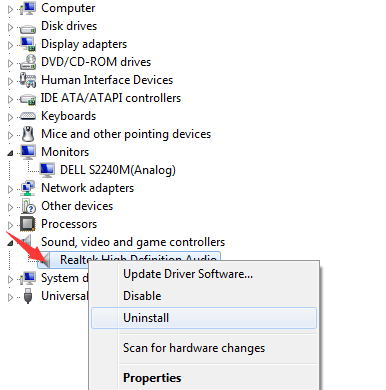
4. Поново покрените систем и погледајте да ли се проблем решава.
Решење 2: Инсталирајте старију верзију звучног управљачког програма
До проблема би дошло ако аудио управљачки програм садржи новије, али некомпатибилне управљачке програме за Долби Хоме Тхеатре. Инсталирајте старију верзију звучног управљачког програма, а онда би проблем требало да се реши.
Пре него што инсталирате управљачки програм, потражите инсталирану верзију звучног управљачког програма и деинсталирајте управљачки програм.
1. Проверите да ли је инсталирана верзија управљачког програма за звук
1). У Девице Манагер-у пронађите аудио уређај и кликните десним тастером миша на име уређаја.
2). Изаберите Својства .
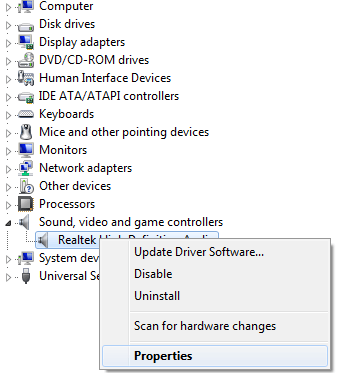
3). Кликните Возач таб. Тада ћете добити Верзија управљачког програма у овој картици.
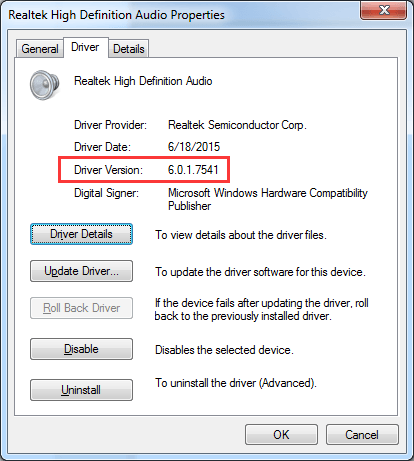
2. Деинсталирајте управљачки програм
3. Инсталирајте аудио драјвер у старију верзију
Управљачки програми за Виндовс 8 и Виндовс 7 увек су компатибилни са оперативним системом Виндовс 10. Старији управљачки програм можете пронаћи тако што ћете започети са оперативним системом Виндовс 8.
Да бисте пронашли управљачки програм, можете да посетите веб локацију произвођача аудио уређаја или веб локацију произвођача рачунара. Препоручује се да прво посетите веб локацију произвођача рачунара, нпр Леново , Ацер , јер би могли да пусте аудио драјвер који садржи Долби аудио драјвер. Имајте на уму да морате да користите одређени оперативни систем и назив рачунарског производа, број модела или серијски број да бисте пронашли управљачки програм.
Ако желите да ажурирате све управљачке програме, можете их користити Дривер Еаси да вам помогне. Дривер Еаси је програм који помаже у откривању управљачких програма на рачунару и преузимању и инсталирању нових управљачких програма. Уз Дривер Еаси можете ажурирати управљачке програме за неколико секунди.

![[РЕШЕНО] Нови свет неће покренути лаку грешку против варања](https://letmeknow.ch/img/knowledge/96/new-world-won-t-launch-easy-anti-cheat-error.png)


![[РЕШЕНО] Код грешке хладног рата Блацк Опс 0кц0000005](https://letmeknow.ch/img/program-issues/37/black-ops-cold-war-error-code-0xc0000005.jpg)

